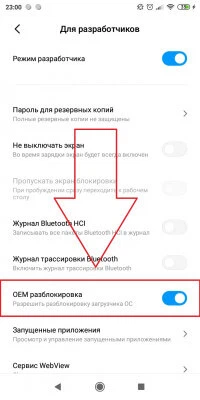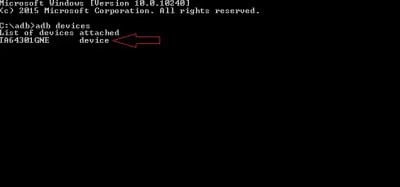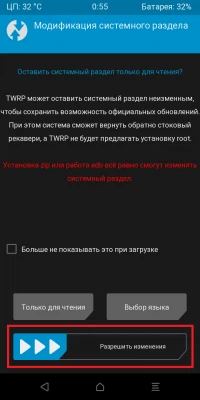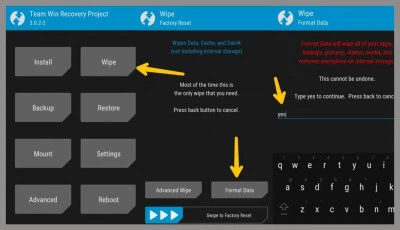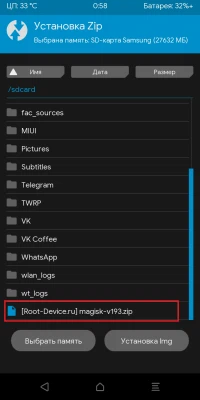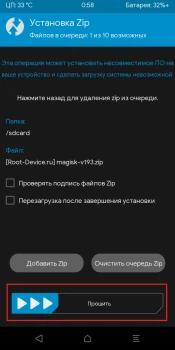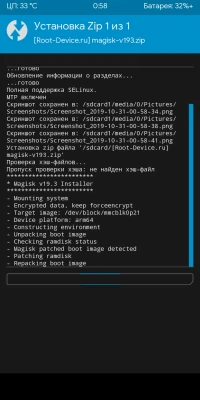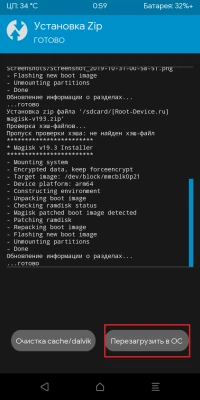Xiaomi Mi Note 10 / Mi CC9 Pro
В данной статье мы узнаем, как получить root права на Xiaomi Mi Note 10 / Mi CC9 Pro.
Подготовка.
- Выполняем обязательную "Разблокировку загрузчика" по данной статье - Root права на Xiaomi + Разблокировка загрузчика;
- Скачиваем автоустановщик TWRP - recovery_installer;
- Скачиваем на ПК magisk - Magisk.
- Разблокируем загрузчик по ссылке выше;
- Открываем на смартфоне пункт «О телефоне», тапаем 8 раз на версию MIUI. Должно появиться сообщение «Вы – разработчик»;
- Заходим по пути "Настройки" > "Дополнительно" > "Для разработчиков". Активируем ползунок Заводская разблокировка:
- Скачиваем ADB-драйвера и распаковываем их. Путь к файлу должен быть только латинскими символами, иначе консоль выдаст ошибку. Рекомендую переносить на диск C: или D:;
- Скачиваем и устанавливаем драйвера для вашего устройства с официального сайта;
- Активируем галочку по пути: "Настройки" > "Дополнительно" > "Для разработчиков" > "Отладка по USB";
- Запускаем файл command.bat из папки recovery_installer, вводим команду:
adb devices
Этим мы можем проверить, подключен ли смартфон правильно. - Запускаем Fastboot Mode на смартфоне при помощи команды:
Способ 1adb reboot bootloader
После команды смартфон автоматически должен перезагрузиться и войти в режим загрузчика.
Способ 2
Выключаем устройство > зажимаем кнопки "питание" + "громкости вниз"; - Загружаем свой смартфон в fastboot (заяц в шапке ушанке) и запускаем TWRP_Install_select.bat для прошивки TWRP;
- После прошивки TWRP, его нужно загрузить вручную, отключаем смартфон от ПК, зажимаем кнопки Громкости вниз и Питание, как только экран погаснет, нужно отпустить кнопку громкости, зажать кнопку Громкости вверх и удерживать её, пока не запустится TWRP, кнопку Питания можно отпустить когда экран включится, иначе смартфон снова перезагрузится;
- Запустится TWRP. К сожалению, русского языка в нём нету, но на приложенных ниже скриншотах, указан нужный порядок действий. Проводим свайп, подтверждающий изменения в системном разделе:
- Следом нажимаем на плитку Wipe и форматируем раздел data.
- Возвращаемся назад и нажимаем на Reboot, потом на Recovery;
- Загрузится TWRP, снова проводим свайп для разрешения изменений, подключаем смартфон к ПК и копируем ранее скачанный Magisk.zip;
- Нажимаем на Install:
- Листаем в самый низ, находим архив с root (на примере Magisk), тапаем по архиву и проводим свайп для установки, после завершения, тапаем на Reboot System.